Visa och uppdatera arbetsobjekt via mobil webbläsare
Azure DevOps Services | Azure DevOps Server 2022 – Azure DevOps Server 2019
Använd den mobila webbläsaren för att hålla dig uppdaterad om arbetsspårning i Azure DevOps. När du väljer en länk för arbetsobjekt på din mobila enhet öppnas en mobilanpassad version av arbetsobjektet. Därifrån kan du uppdatera arbetsobjektet eller komma åt alla arbetsobjekt som tilldelats dig eller som du följer.

Kommentar
Den mobila webbläsaren stöder Azure DevOps-arbetsspårning. Om du vill registrera dig kostnadsfritt går du till Azure DevOps Services. Den mobila webbläsaren är inte en app, utan en mobil vy i utvalda funktioner. Det finns inget att ladda ned. Du kommer åt mobilwebbläsaren genom att välja en länk från ett arbetsobjekt som du får i ditt mobila e-postprogram.
Kommentar
Den mobila webbläsaren är tillgänglig för Azure DevOps Server 2019 och senare versioner. Nedladdningar finns i Nedladdningar. Den mobila webbläsaren är inte en app utan en mobil vy över utvalda funktioner. Det finns inget att ladda ned. Öppna mobilwebbläsaren genom att välja en länk från ett arbetsobjekt i ditt mobila e-postprogram.
Förutsättningar
| Kategori | Krav |
|---|---|
| Azure DevOps Server | Den mobila webbläsaren är tillgänglig för Azure DevOps Server 2019 och senare versioner. |
| e-postaviseringar | Aktivera e-postaviseringar för ändringar av arbetsobjekt, @mentionseller andra aviseringar. |
| Mobile-enhet | Få åtkomst till formuläret för mobila arbetsobjekt från en mobil enhet med ett e-postprogram som kan öppna länkar. |
Öppna formuläret för mobila arbetsobjekt
Formuläret för mobila arbetsobjekt öppnas när du väljer Visa arbetsobjekt från ett e-postmeddelande på din mobila enhet. Du får den här typen av e-post när följande åtgärder inträffar:
- Ändringar görs i ett arbetsobjekt som du följer.
- Du är @mentioned i en diskussion.
- Ett e-postmeddelande skickas baserat på dina arbetsobjektsaviseringar som angetts med hantera personliga meddelanden.

Uppdatera ett arbetsobjekt
I det mobila formuläret kan du utföra nästan alla åtgärder som är tillgängliga i webbportalformuläret. Här är de åtgärder som du kan vidta i den ordning de visas i mobilformuläret:
- Lägga till och ta bort taggar
- Visa och lägg till i diskussionen genom att välja en kommentar
- Visa och uppdatera alla fält i formuläret (Tilldela till, Delstat, Område, Iteration, Beskrivning med mera)
- Visa och öppna en länk i avsnittet Utveckling
- Visa historik
- Visa och öppna en länk från fliken Länkar
- Öppna och lägg till en bifogad fil från fliken Bifogade filer
Åtgärder som inte är tillgängliga i formuläret för mobila arbetsobjekt:
- Du kan inte skapa eller lägga till nya arbetsobjekt
- Du kan inte initiera en utvecklingsåtgärd
- Du kan inte lägga till en länk
Interagera med kontroller för mobilformulär
Kontroller för mobilformulär fungerar på följande sätt:
- Välj valfritt fält för att redigera det och formuläret ändras till en helskärmsmiljö. Vanliga åtgärder är:
- Ändra tillståndet för ett objekt: Om du vill uppdatera arbetsobjektets status väljer du önskat tillstånd på den nedrullningsbara menyn.
- Flytta till en annan områdessökväg: Välj en ny områdessökväg för att tilldela om arbetsobjektet i projektet.
- Lägg till en bifogad fil: Ladda upp filer till arbetsobjektet för att ge mer kontext eller resurser.
- Skapa eller ta bort taggar: Ange den text som du vill använda i taggfältet och tryck på Retur för att lägga till en tagg. Om du vill ta bort en tagg väljer du "x" bredvid taggnamnet.
-
 Välj spara-ikonen för att spara ändringarna. Den här åtgärden säkerställer att alla uppdateringar registreras och återspeglas i arbetsobjektet.
Välj spara-ikonen för att spara ändringarna. Den här åtgärden säkerställer att alla uppdateringar registreras och återspeglas i arbetsobjektet.
Uppdateringsstatus (ändringstillstånd)
Om du vill uppdatera tillståndet väljer du önskat tillstånd på den nedrullningsbara menyn. Den här åtgärden ändrar arbetsobjektets status, vilket hjälper till att spåra dess förlopp. När du har gjort ditt val ska du spara ändringarna genom att ![]() välja spara-ikonen.
välja spara-ikonen.
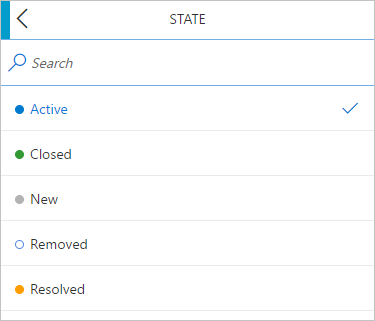
Lägga till eller ta bort taggar
Om du vill lägga till en tagg anger du önskad text i taggfältet och trycker på Retur. Taggen läggs till i arbetsobjektet. Du kan lägga till flera taggar genom att upprepa den här processen. Taggar hjälper till att kategorisera och filtrera arbetsobjekt för bättre organisation och spårning.

Visa historik
Om du vill visa arbetsobjektets historik väljer du fliken Historik . Den här åtgärden visar en kronologisk lista över alla ändringar som gjorts i arbetsobjektet, inklusive uppdateringar av fält, kommentarer och tillståndsövergångar.

Visa och öppna arbetsobjekt i dina aktivitetslistor
Från formuläret för mobila arbetsobjekt kan du komma åt dina arbetsobjekt. Med den mobila webbläsaren kan du visa och öppna arbetsobjekt kategoriserade på följande sätt:
- Tilldelad till mig: Visar en lista över alla arbetsobjekt som har tilldelats dig.
- Följande: Visar en lista över alla arbetsobjekt som du följer.
- Min aktivitet: Visar en lista över alla arbetsobjekt som du nyligen har visat eller uppdaterat.
Dessa listor omfattar alla teamprojekt som du är involverad i, vilket ger en omfattande vy över dina arbetsobjekt i olika projekt.
Välj listkontrollen från arbetsobjektsformuläret som du öppnade.

Välj Arbetsobjekt.
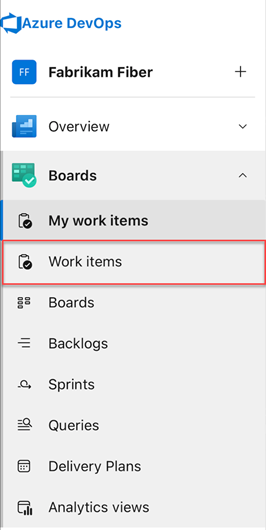
När du öppnar webbläsaren används som standard sidan Tilldelad till mig . Därifrån kan du gå till sidorna Följande eller Min aktivitet för att få åtkomst till andra arbetsobjekt. Mer information finns i Visa och lägga till arbetsobjekt.

Dricks
Från din mobila enhet kan du utföra de flesta funktioner i Azure Boards, Azure Repos, Azure Pipelines, Azure Test Plans och Azure Artifacts, precis som du skulle göra via skrivbordswebbläsaren. I följande exempel visas mobil åtkomst till Repos>Pull-begäranden.

Relaterade artiklar
- Visa blogginlägg, Formuläret för mobila arbetsobjekt (förhandsversion).
- Ange personliga meddelanden
- Ange teammeddelanden
- Följ ett arbetsobjekt
Ge feedback för mobilupplevelsen
Hjälp oss att förbättra mobilupplevelsen.
Om du vill ge feedback väljer du listkontrollen från arbetsobjektsformuläret och väljer Skapa ett förslag. Du kan också välja Rapportera en bugg eller Kontakta supporten för att ge annan feedback eller få hjälp.
